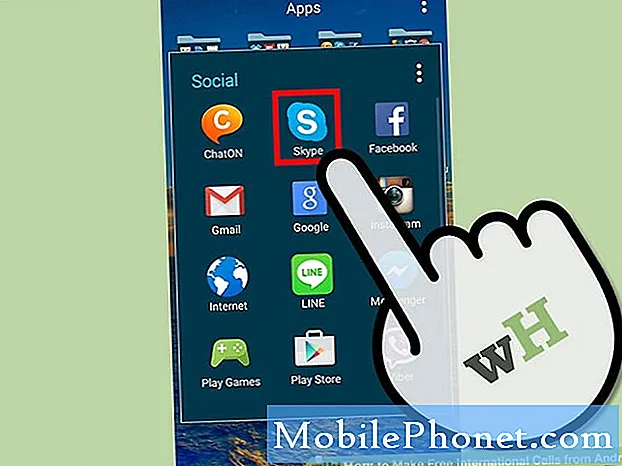Съдържание
Когато Microsoft за първи път добави SkyDrive синхронизиране, очакваше повечето потребители да го обичат. Очакваше те да искат да прехвърлят файловете и настройките на своите сървъри и да ги синхронизират автоматично между Windows компютрите. Очакваше се, че потребителите биха искали да имат достъп до своите файлове навсякъде и навсякъде, където е възможно.
Докато компанията може да е била права, не всички потребители са готови за синхронизиране в облака и проблемите, които понякога причиняват. Всъщност, броят на потребителите не оценява факта, че компютърът с Windows 8.1 автоматично съхранява компютрите си в облака - въпреки че по този начин им е по-лесно да се движат между различни компютри по всяко време.
Ето как да изключите синхронизирането на настройките на SkyDrive в Windows 8.1.
Отидете на Начален екран като натиснете клавиша Windows на вашия лаптоп, настолен компютър или таблет.

Поставете курсора в горния десен ъгъл на екрана, за да отворите лентата с превъзходни знаци. Ако устройството ви е докоснато, плъзнете пръста си от десния край на дисплея наляво. Кликнете върху или натиснете върху Настройки.

Кликнете или докоснете Промяна на настройките на компютъра.

Кликнете върху или натиснете върху SkyDrive от менюто с настройки от лявата страна на екрана.

Кликнете върху или натиснете върху Настройки за синхронизиране.

Чукнете или кликнете върху всяко нещо, което искате да предотвратите синхронизирането с други компютри или SkyDrive.

Така се изключва синхронизирането с SkyDrive в Windows 8.1. По подразбиране Microsoft позволява синхронизиране на всички настройки, ако потребителят е активирал синхронизирането с SkyDrive, когато за първи път настроят компютъра си. Има отделни превключвания за синхронизиране на началния екран, теми и фонове на Windows, приложения, настройки за приложения и др.
Прочетете: Как да архивирате настройките на Windows 8 автоматично с помощта на SkyDrive
Изключете синхронизирането на файлове с SkyDrive
Отидете на Начален екран като натиснете клавиша Windows на вашия лаптоп, настолен компютър или таблет.

Поставете пръста си върху долния ръб на дисплея на устройството и плъзнете с мишката, за да го актуализирате, ако устройството ви има сензорен дисплей. Ако след това не кликнете върху стрелка в долната част на стартовия екран в левия ъгъл.

Изберете SkyDrive от списъка с инсталирани приложения.

Изберете папката, в която искате SkyDrive да не се синхронизира към компютъра, като щракнете с десния бутон върху него, ако използвате мишката и клавиатурата или като поставите пръста си върху него и леко го издърпате, ако използвате устройство със сензорен дисплей.

Кликнете върху или натиснете върху Направете само Файла онлайн.
Спирали сте SkyDrive да синхронизира файловете с вашето устройство с Windows. Важно е да запомните, че SkyDrive все още съхранява този файл онлайн. Затова трябва да кликнете върху бутона „Изтрий“, ако искате изцяло да се освободите от тази папка.
Важно е също да запомните, че без SkyDrive синхронизирането на файловете и настройките с резервни копия на компютъра е от решаващо значение. Това е особено вярно, ако сте избрали да изтриете файла изцяло от SkyDrive. Изтриването на файл от SkyDrive няма да го изтрие от вашето устройство на Windows.
Прочетете: Синхронизирайте вашите Windows 8 файлове автоматично с SkyDrive